iMyFone Fixppo - le logiciel de réparation du système iOS
Avec ce puissant logiciel, vous pouvez réparer toutes sortes d'erreurs logicielles iPhone causées par les mises à jour d'iOS.
「 Sur l'iPhone, le WiFi est connecté mais je n'ai pas d'accès internet. Quelqu'un sait-il comment résoudre ce problème ? 」
Beaucoup d'utilisateurs iPhone ont signalé le même problème. Vous pouvez aussi voir le message Connecté mais pas d'Internet ou Pas de connexion Internet sur l'écran des Réglages Wi-Fi de votre iPhone. Si vous êtes ennuyeux par ce bug, lisez la suite et trouvez les solutions de iPhone WiFi connecté mais pas d'accès internet.

Pourquoi suis-je connecté mais pas d'accès Internet ?
Si vous êtes connecté mais sans Internet, voici les causes possibles et solutions rapides :
- Problème du routeur/modem → Redémarrez-les.
- Panne chez votre fournisseur d’accès (FAI) → Vérifiez leur site ou contactez-les.
- Problème d’IP/DNS → Essayez ipconfig /flushdns (Windows) ou changez de DNS (Google : 8.8.8.8).
- Antivirus/Pare-feu/VPN bloquant → Désactivez-les temporairement.
- Problème Wi-Fi ou câble → Testez une autre connexion ou câble Ethernet.
Voici quelques raisons courantes d'être connecté mais sans Internet. Dans la deuxième partie, nous vous expliquerons plus en détail comment résoudre ce problème.
iPhone WiFi connecté mais pas d'accès internet ? 10 solutions de base
Voici comment résoudre le problème lorsque l'iPhone est connecté au Wi-Fi mais pas d'accès internet.
1 Redémarrer l'iPhone et le routeur
Redémarrez votre iPhone en utilisant le bouton latéral pour vérifier si l'iPhone a d'accès internet lorsqu'il se reconnecte au réseau Wi-Fi. Si ce n'est pas le cas, redémarrez le routeur. Cela signifie qu'il faut éteindre le routeur, attendre 30 secondes et le rallumer.
2 Vérifier si le routeur est connecté à Internet
Si votre iPhone est connecté au WiFi mais pas 'accès internet, cela peut être dû à un routeur pas connecté à l'internet pour une raison ou une autre. Pour le savoir, vous pouvez vérifier si le Wi-Fi fonctionne sur un autre iPhone ou appareil. Si aucun des appareils connectés ne peut accéder à l'internet, c'est qu'il n'y a pas d'internet (le fournisseur d'accès est en panne) ou que quelque chose ne va pas avec le routeur.
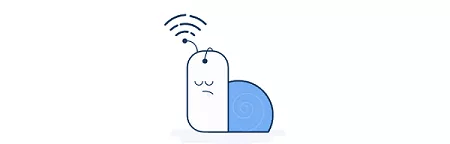
La plupart des routeurs sont équipés d'un voyant lumineux qui devient orange ou rouge si le routeur n'est pas connecté à l'internet. Consultez le manuel d'utilisation du routeur ou recherchez le nom/modèle du routeur sur Google pour connaître la signification des différents voyants.
Le câble à large bande est peut-être cassé ou endommagé à cause de l'usure, de la pluie ou d'une autre raison. Votre fournisseur d'accès peut avoir désactivé l'internet parce que la limite mensuelle a été atteinte, pour des raisons de maintenance, etc.
Le routeur a une limite au-delà de laquelle votre iPhone, même s'il est connecté au réseau Wi-Fi, ne fonctionnera pas car l'internet n'est pas disponible. Rapprochez-vous du réseau Wi-Fi. Les obstacles tels que les murs affectent également la puissance du signal Wi-Fi.
3 Le réseau Wi-Fi est-il visible dans les Réglages ?
Le nom de chaque réseau Wi-Fi à proximité ou dans votre région est répertorié dans Réglages > Wi-Fi.
Vous devriez voir une coche bleue devant le réseau Wi-Fi auquel votre iPhone est connecté. Si votre réseau Wi-Fi est répertorié dans la section Réseaux, touchez pour vous reconnecter. Il se peut que l'on vous demande d'entrer le mot de passe. Faites-le et vérifiez si votre iPhone est toujours connecté au réseau Wi-Fi mais qu'il n'y a pas d'internet.
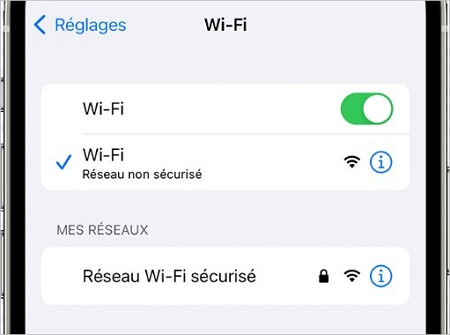
4 Activer et désactiver le mode avion
Une solution rapide et facile à mettre en œuvre lorsque l'iPhone est connecté au réseau Wi-Fi mais qu'il n'y a pas d'internet.
Ouvrez le Centre de contrôle en glissant vers le bas depuis le coin supérieur droit de l'écran et appuyez sur l'icône Avion pour l'activer (devient orange). Attendez quelques secondes, puis appuyez à nouveau sur l'icône pour la désactiver (elle devient grise).

5 Oublier le réseau et se reconnecter
Le réseau Wi-Fi NE fonctionne pas car votre iPhone n'est pas correctement connecté. Il existe une solution simple.
Étape 1 : Ouvrez Réglages et tapez sur Wi-Fi. Tapez sur l'icône (i) à côté du nom de votre réseau Wi-Fi connecté.
Étape 2 : Tapez sur Oublier ce réseau. Il se peut que l'on vous demande de confirmer. Attendez quelques secondes, puis sélectionnez le réseau Wi-Fi et reconnectez-vous.
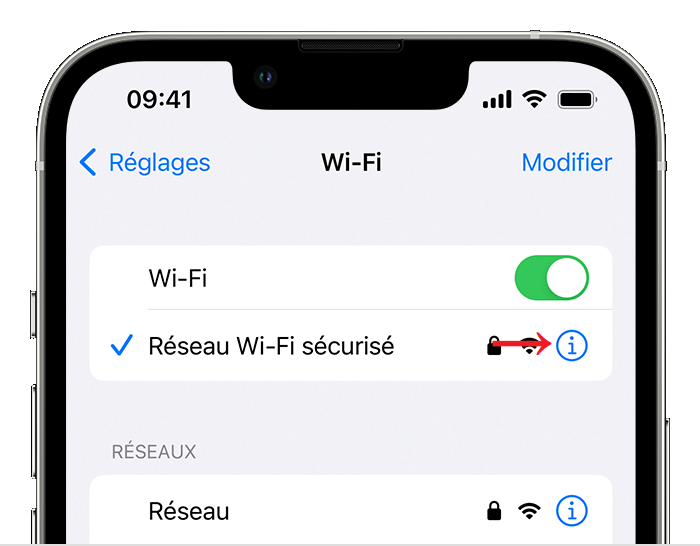
Remarque :
Cette opération ne déconnecte pas seulement votre iPhone du réseau Wi-Fi, mais supprime aussi le mot de passe. Vous devrez saisir à nouveau le mot de passe Wi-Fi manuellement. Assurez-vous de le connaître à l'avance.
6 Activer les services de localisation pour le réseau et le WiFi
Vous pouvez contrôler le GPS ou les services de localisation pour des applications et des services individuels sur votre iPhone. L'un d'entre eux est la mise en réseau Wi-Fi. Vérifiez s'il est activé. Si ce n'est pas le cas, faites-le. Si c'est le cas, désactivez-la et réactivez-la pour résoudre le problème.
Étape 1 : Ouvrez Réglages > Confidentialité et sécurité > Services de localisation.
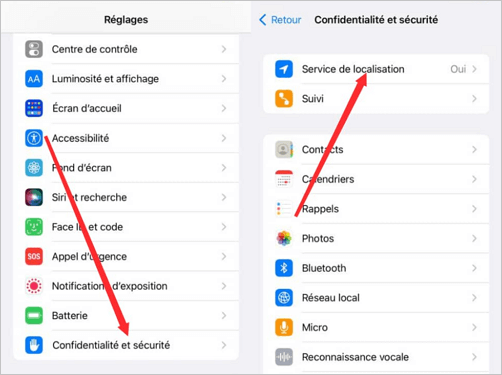
Étape 2 : Faites défiler l'écran jusqu'en bas pour sélectionner Services Système et activer l'option Mise en réseau et sans fil. Si elle est déjà activée, désactivez-la une fois, puis réactivez-la.
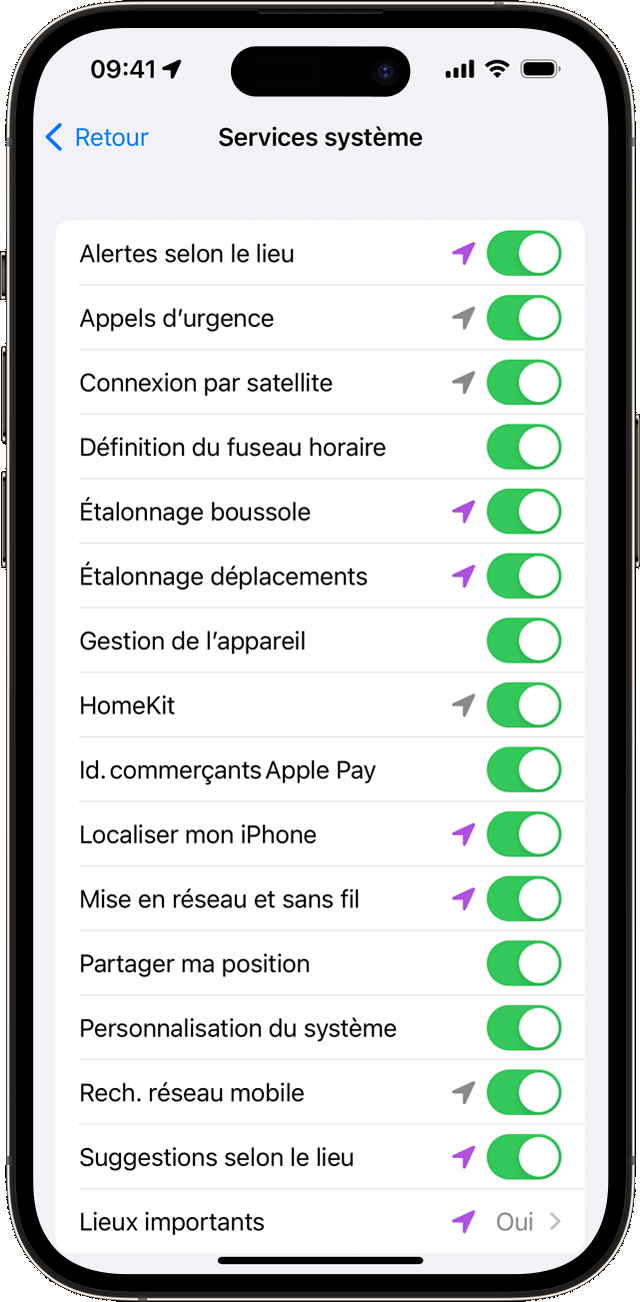
7 Désactiver Assistance Wi-Fi
L'assistance Wi-Fi force votre iPhone à utiliser les données mobiles lorsque la connexion Wi-Fi est mauvaise et qu'une page web ne se charge pas en raison de l'erreur Wi-Fi "Connecté mais pas d'internet" sur l'iPhone. Nous voulons que l'iPhone utilise un réseau Wi-Fi, alors essayons de désactiver cette fonction qui est généralement activée par défaut.
Étape 1 : Ouvrez Réglages > Données Cellulaires. Descendez en bas de l'écran et désactivez l'option Assistance Wi-Fi.
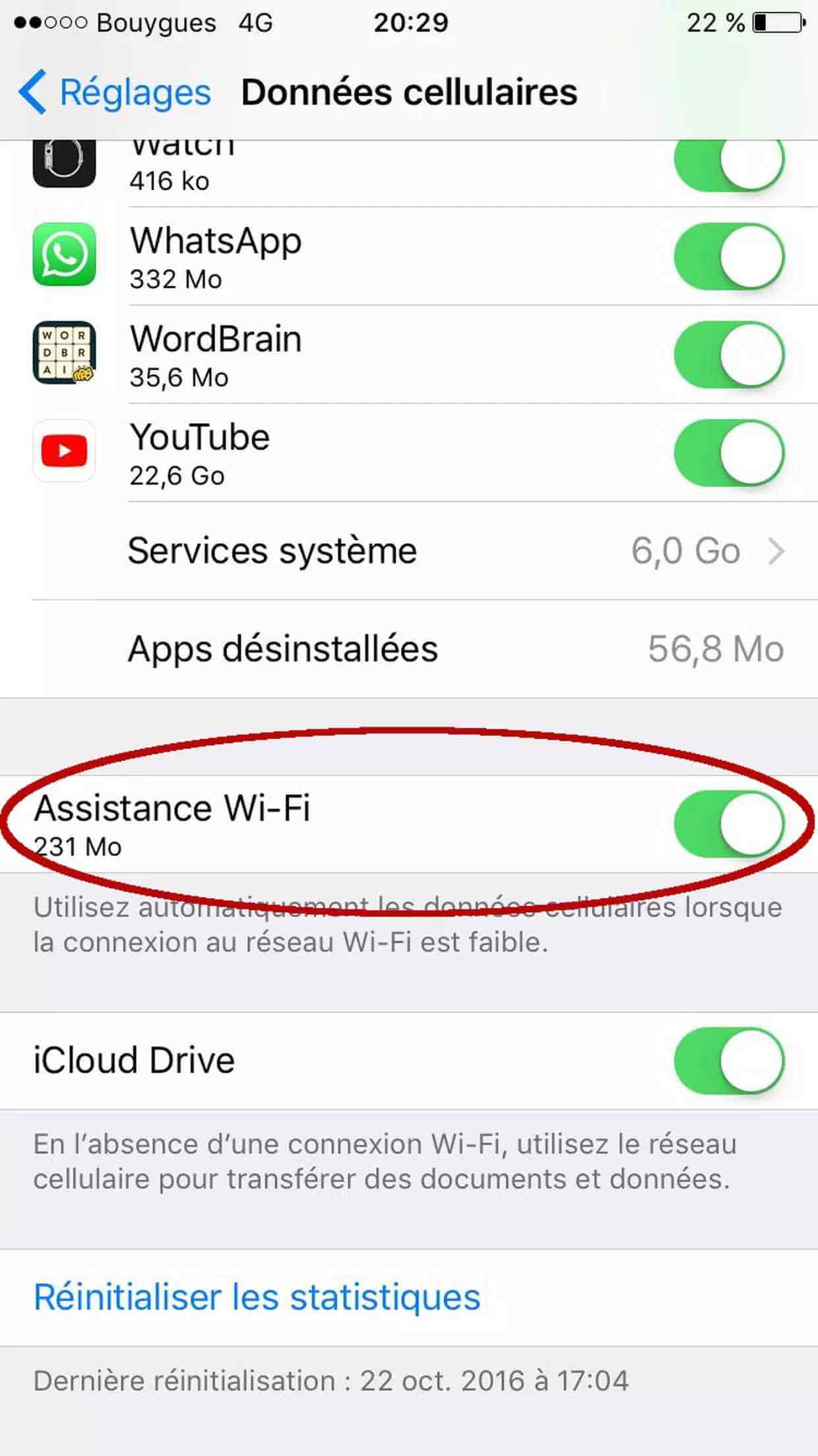
8 Passer à la bande 5G/2.4G
Avez-vous utilisé le 5G ? Si votre iPhone est connecté au Wi-Fi mais qu'il n'y a pas d'accès internet, c'est peut-être parce que le réseau 5G est mauvais à l'endroit où vous vous trouvez. Il est également possible qu'il y ait une erreur dans le réseau 5G. Dans tous les cas, vous pouvez passer à la fréquence 2,4 GHz et l'utiliser pour surfer sur l'internet.
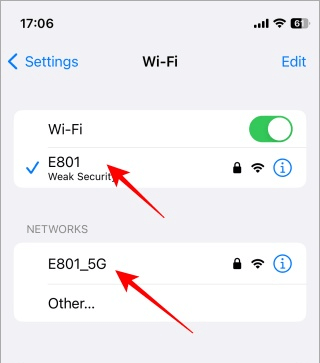
Accédez aux Réglages > Wi-Fi et vous trouverez les réseaux Wi-Fi 2.4G et 5G. Appuyez sur et entrez le mot de passe pour vous connecter. Le mot de passe est le même pour les deux réseaux. Vous pouvez vous connecter à l'un ou l'autre des réseaux Wi-Fi et Internet devrait fonctionner.
9 Désactivez l'Adresse Wi-Fi privée
Apple est connu pour prendre au sérieux la protection de la vie privée de ses utilisateurs. L'une des nombreuses astuces qu'elle emploie consiste à utiliser une adresse privée appelée adresse MAC pour chaque réseau Wi-Fi auquel vous connectez votre iPhone.
Apple utilise les adresses MAC (Media Access Control) pour que les opérateurs et les observateurs n'aient pas accès à tout ce que vous faites. C'est une bonne chose, mais cela peut avoir des conséquences injustifiées. Essayez de le désactiver une fois, mais réactivez-le plus tard lorsque le Wi-Fi fonctionnera à nouveau.
Étape 1 : Ouvrez les Réglages > Wi-Fi. Tapez sur le bouton (i) situé à côté du nom du réseau Wi-Fi.
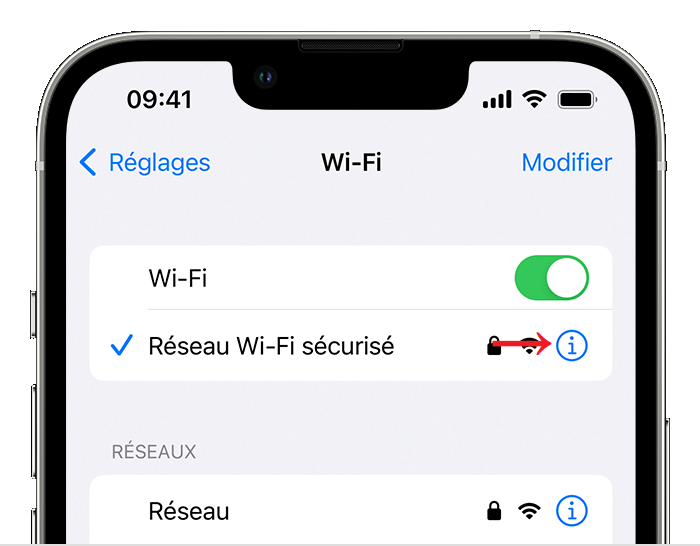
Étape 2 : Désactivez l'Adresse Wi-Fi privée. Dans la fenêtre contextuelle qui suit, appuyez sur Rejoindre.
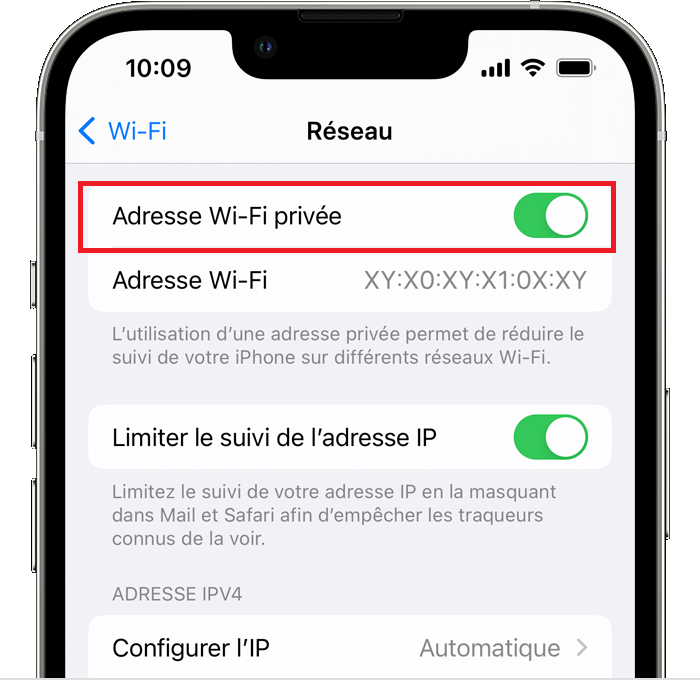
Remarque :
vous devrez rejoindre le réseau une fois le MAC désactivé, ce qui peut nécessiter la saisie du mot de passe. Assurez-vous de vous en souvenir.
10 Réinitialiser les Réglages réseau
Nous ne recommandons généralement pas ce réglage, sauf s'il n'y a pas d'autre moyen de réparer l'iPhone connecté au Wi-Fi sans connexion internet. En effet, la réinitialisation des Réglages réseau supprime tous les réseaux Wi-Fi enregistrés, les périphériques Bluetooth, etc. Cela signifie que vous devez vous reconnecter à tous les réseaux Wi-Fi en saisissant les mots de passe et en les appariant à nouveau avec tous vos appareils Bluetooth. Vous êtes prévenu.
Ouvrez Réglages > Général > Transférer ou réinitialiser l'iPhone. Tapez sur Réinitialiser et sélectionnez Réinitialiser les Réglages réseau dans le menu qui s'ouvre en bas.

iPhone WiFi connecté mais pas d'accès internet ? Réparer le système iOS
S'il n'y pas toujours accès internet sur votre iPhone, il est très probable qu'il y ait un bug du système iOS. Les bugs du système iOS sont causés par beaucoup d'éléments tels que la mise à jour iOS, iPhone chauffe, le choc externe et etc.
Si vous voulez réparer le problème de l'internet, vous pouvez utiliser un outil tiers fiable iMyFone Fixppo.
- En mode standard, iMyFone Fixppo peut réparer facilement l'iPhone sans perdre de données.
- Le taux de réussite est le plus élevé (99%) pour réparer tous les problèmes liés au système iOS.
- Multi-usage, en plus de réparer les problèmes du système iOS, vous pouvez également rétrograder iOS 26 en un clic, entrer ou sortir du mode de récupération gratuitement, réinitialiser l'iPhone, etc.
- Compatible avec toutes les versions iOS (iOS 26/18 inclus) et les appareils Apple.
Comment réparer iPhone qui est impossible de se connecter à WiFi avec Fixppo ?
Étape 1 : Connectez votre iPhone à votre PC après avoir téléchargé et installé iMyFone Fixppo. Faites confiance à votre ordinateur si requis.

Étape 3 : vous devez maintenant télécharger le micrologiciel en ligne, vous pouvez décider de la version que vous souhaitez télécharger et installer sur votre iPhone.


Conclusion
Vous rencontrez le même problème avec votre iPhone ? Vous n'êtes pas seul ! Nous avons compilé 10 méthodes de dépannage de base pour vous aider à résoudre le problème rapidement.
En outre, nous recommandons également iMyFone Fixppo, un puissant logiciel de réparation du système iOS qui peut être facilement utilisé sans connaissances ni compétences professionnelles, afin que tous les utilisateurs puissent résoudre eux-mêmes les problèmes complexes et difficiles du système à la maison.








